LG TV कालो स्क्रिन: कसरी सेकेन्डमा ठीक गर्ने
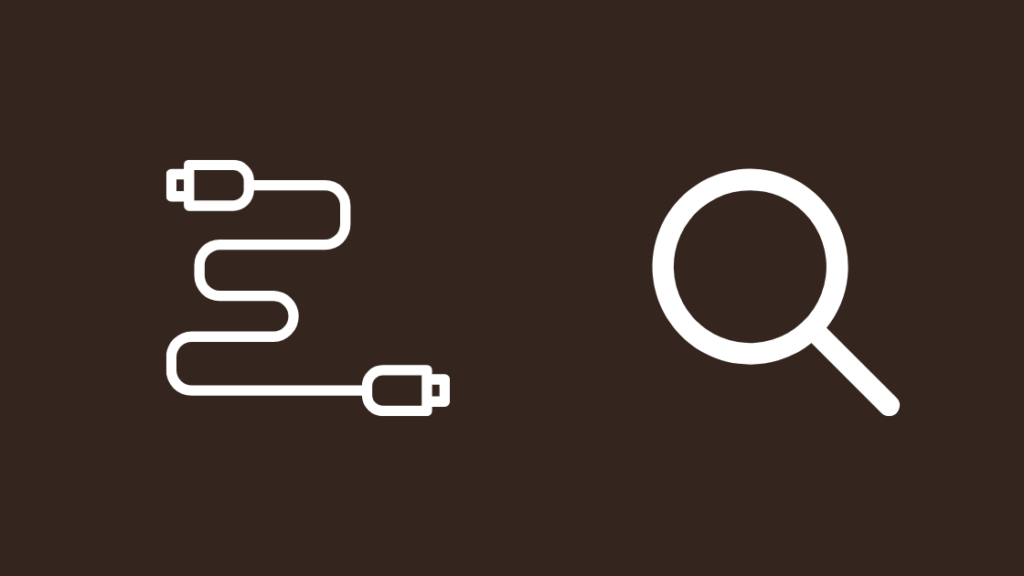
सामग्री तालिका
मेरो LG C1 OLED TV ले गत वर्षदेखि मलाई राम्रोसँग सेवा दिइरहेको छ, र लगभग एक हप्ता अघिसम्म टिभीले कालो स्क्रिन मात्र देखाएको थियो जब मैले टिभी अन गर्ने प्रयास गरें।
यो हिजो राती फेरि भयो जब म नयाँ ब्याटम्यान चलचित्र हेर्न बसेँ, त्यसैले मैले यो जस्तोसुकै समस्या समाधान गर्ने निर्णय गरें।
त्यो गर्नको लागि, म LG को समर्थन पृष्ठहरूमा अनलाइन गएँ र केही स्रोतहरू पढें। जुन LG को प्रयोगकर्ता फोरमहरूमा मानिसहरूले पोस्ट गरेका थिए।
जब मैले मेरो अनुसन्धान केही घण्टा ढिलो गरें, म टिभी ठीक गर्न बसेँ र आधा घण्टा भन्दा कममा छिटो गरें।
यो लेखले सबै उपयोगी जानकारी कम्पाइल गर्दछ जुन मैले थाहा पाएको छु कि तपाईले केहि मिनेटमा कालो स्क्रिन देखाउने LG TV लाई ठीक गर्न के गर्न आवश्यक छ!
कालो स्क्रिन देखाउने LG TV लाई ठीक गर्न, पावर र बाह्य उपकरणहरू सहित तपाईंको टिभीले प्रयोग गर्ने कनेक्टरहरूलाई तीन पटक जाँच गर्नुहोस्। तपाईंले सही इनपुट यन्त्रमा स्विच गर्ने वा टिभी रिस्टार्ट गर्ने प्रयास गर्न सक्नुहुन्छ यदि यसले काम गरिरहेको छैन भने।
टिभी रिसेट वा रिस्टार्ट गर्दा कालो स्क्रिन जस्ता समस्याहरूमा कसरी मद्दत गर्न सक्छ भन्ने कुरा बुझ्न पढ्न जारी राख्नुहोस्।
तपाईंको जडानहरू जाँच गर्नुहोस्
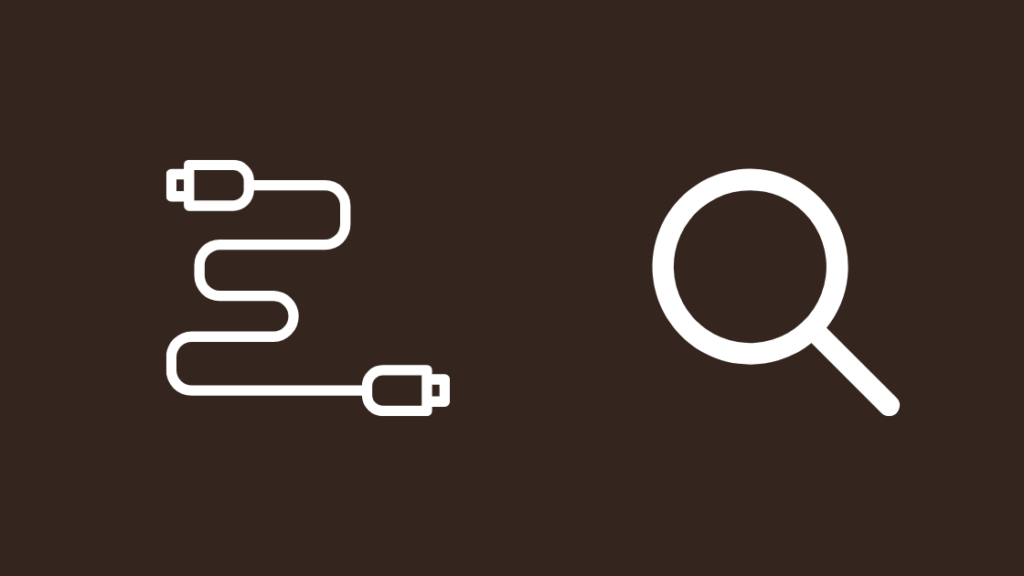
तपाईंको TV मा सबै जडानहरू सही रूपमा प्लग इन गर्न आवश्यक छ TV लाई काम गर्न, पावर र तपाईंका इनपुट उपकरणहरू सहित।
आफ्नो टिभीको पछाडि जानुहोस् र कुनै पनि जडानहरू तिनीहरूको पोर्टहरूबाट ढिलो वा विच्छेदन भएको सुनिश्चित गर्नुहोस्।
HDMI जस्ता अडियो र चित्र इनपुटहरू जाँच गर्नुहोस्, रकुनै पनि क्षतिको लागि कनेक्टरहरूको छेउ पनि जाँच गर्न नबिर्सनुहोस्।
सबै केबलहरूको लम्बाइ निरीक्षण गर्नुहोस् र आवश्यक भएमा तिनीहरूलाई बदल्नुहोस्; HDMI केबलहरूका लागि, म Belkin बाट HDMI केबल सिफारिस गर्छु, जसमा सुन-प्लेट गरिएको अन्त कनेक्टरहरू छन् जुन नियमित HDMI केबलहरू भन्दा लामो समयसम्म रहन्छ।
पावर केबल पनि सबै तरिकाले प्लग गर्न आवश्यक छ, र अन्य प्रयास गर्नुहोस्। तपाईंले टिभी फिक्स गर्नुभयो वा छैन भनी जाँच गर्नु अघि पावर सकेटहरू।
इनपुटहरू परिवर्तन गर्नुहोस्
यदि तपाईंले टिभी इन्टरफेस मात्र देख्न सक्नुहुन्छ र इनपुटबाट कुनै तस्वीर छैन भने, इनपुटहरू स्विच गर्ने प्रयास गर्नुहोस् र अन्य HDMI जाँच गर्नुहोस्। पोर्टहरू।
यो पनि हेर्नुहोस्: एरिस मोडेम डीएस लाइट ब्लिङ्किङ सुन्तला: कसरी ठीक गर्नेतपाईंले फरक पोर्टमा इनपुट प्लग इन गर्नुभएको हुन सक्छ, त्यसैले इनपुटहरू बीच स्विच गर्ने प्रयास गर्नुहोस् र टिभीले केहि प्रदर्शन गर्न थाल्छ कि भनेर हेर्नुहोस्।
प्रत्येक पोर्टमा नम्बरसहित लेबल गरिनेछ। यसको अन्त्य हो, त्यसैले TV को पछाडि कुन पोर्टमा तपाईँले यन्त्र प्लग गर्नुभएको छ भनी जाँच गर्नुहोस्, र TV लाई त्यो इनपुटमा स्विच गर्नुहोस्।
आफ्नो इनपुट उपकरण जाँच गर्नुहोस्

तपाईले तपाईंले टिभीमा जडान गर्नुभएको यन्त्रलाई पनि जाँच गर्न आवश्यक छ र त्यो सक्रिय छ र काम गरिरहेको छ कि छैन हेर्नुहोस्, जसको मतलब तपाईंको केबल बक्स वा गेमिङ कन्सोल हुनेछ।
आवश्यक भएमा यन्त्र पुनः सुरु गर्नुहोस्, र प्रयोग गर्ने प्रयास गर्नुहोस्। यन्त्र जडान गर्नको लागि अर्को इनपुट पोर्ट।
यदि त्यसले काम गर्दैन भने, तपाईंले यन्त्र रिसेट गर्नुपर्ने हुन सक्छ।
यन्त्रको पछाडिको पोर्टहरू जाँच गर्नुहोस् र तिनीहरू ठीक छन् भनी सुनिश्चित गर्नुहोस्। .
यसलाई सुक्खा कपडाले धुनुहोस् वा धुलोले भरिएको देखिन्छ भने।
पुनः सुरु गर्नुहोस्TV
यदि LG TV ले तपाईंलाई अझै पनि कालो स्क्रिन देखाउँदै छ, तर तपाईंका सबै इनपुटहरू ठीक देखिन्छन् भने, तपाईंले समस्या समाधान गर्ने प्रयास गर्न TV पुन: सुरु गर्नुपर्ने हुन सक्छ।
यस गर्नका लागि:
- टिभी बन्द गर्नुहोस्।
- टिभीलाई यसको भित्ता सकेटबाट अनप्लग गर्नुहोस्।
- टिभीलाई फेरि प्लग इन गर्नु अघि कम्तिमा ४० सेकेन्ड पर्खनुहोस्।
- टिभी खोल्नुहोस्।
जब टिभी फेरि सक्रिय हुन्छ, कालो स्क्रिनको समस्या फेरि देखा परेको छ कि छैन भनी जाँच गर्नुहोस्।
आफ्नो टिभी अझै दुई पटक पुनः सुरु गर्ने प्रयास गर्नुहोस् यदि पहिलो प्रयास गर्दा कुनै फरक परेन।
टिभी फ्याक्ट्री रिसेट गर्नुहोस्
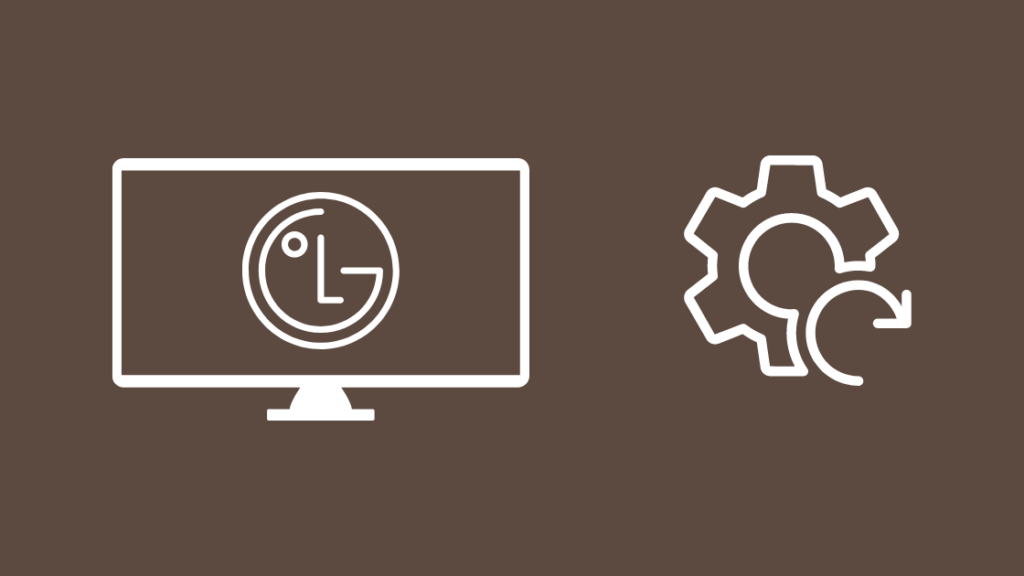
तपाईंले आफ्नो टिभीको मेनुहरू पहुँच गर्न सक्नुहुन्छ भने मात्र फ्याक्ट्री रिसेट गर्न सकिन्छ, र त्यसो गर्दा पुनर्स्थापना हुनेछ। TV लाई यसको फ्याक्ट्री पूर्वनिर्धारित सेटिङहरूमा।
यसको मतलब यो हो कि तपाईं टिभीमा रहेका सबै एपहरूबाट साइन आउट हुनुहुनेछ, र तपाईंले टिभी सेटअप गरेपछि स्थापना गर्नुभएको कुनै पनि एपहरू पनि हटाइनेछन्।
तपाईंको LG TV रिसेट गर्न:
- तपाईंको रिमोटमा रहेको Smart कुञ्जी थिच्नुहोस्।
- गियर आइकन चयन गर्नुहोस् शीर्ष-दायाँमा।
- जानुहोस् सामान्य > रिसेट गर्नुहोस् प्रारम्भिक सेटिङहरूमा ।
पछि टिभी रिसेट गर्ने र पुन: सुरु हुन्छ, सेटअप प्रक्रिया मार्फत जानुहोस् र टिभीलाई Wi-Fi मा जडान गर्नुहोस्।
यो पनि हेर्नुहोस्: Honhaipr उपकरण: यो के हो र कसरी समाधान गर्नेतपाईलाई चाहिने सबै एपहरू स्थापना गर्नुहोस्, तिनीहरूमा साइन इन गर्नुहोस्, र कालो स्क्रिनको समस्या फेरि आउँछ कि भनेर जाँच गर्नुहोस्।
तपाईंले आफ्नो LG TV को रिमोट बिना नै रिसेट गर्न सक्नुहुन्छ, यदि तपाईंलाई आवश्यक छ भने, TV को छेउमा रहेको बटनहरू प्रयोग गरेर।
LG लाई सम्पर्क गर्नुहोस्

केही छैन भने काम गर्दछ, तपाईंअझै पनि LG ग्राहक समर्थन फिर्ता आउनको लागि छ, त्यसैले यदि तपाईंलाई थप मद्दत चाहिन्छ भने तिनीहरूसँग सम्पर्क गर्नुहोस्।
तिनीहरूले तपाईंलाई केही प्रयास गरेपछि तपाईंको टिभीको समस्याको निदान गर्न प्राविधिक पठाउन सक्षम हुनेछन्। अतिरिक्त समस्या निवारण चरणहरू आफैंमा।
यदि तपाईं वारेन्टीको लागि योग्य हुनुहुन्छ भने, तपाईंको सेवा नि:शुल्क हुनेछ।
अन्तिम विचारहरू
त्यहाँ पनि छन्। LG TV हरू अनियमित रूपमा तिनीहरूको आफ्नै बन्द हुने रिपोर्टहरू, सामान्यतया TV मा पावर-बचत सेटिङको कारणले गर्दा।
यसलाई ठीक गर्न टिभीको सेटिङहरूबाट स्वत: पावर अफ र पावर अफ टाइमर असक्षम गर्नुहोस्।
आफ्नो रिमोटले टिभी खोल्नबाट रोकेको छैन भनी सुनिश्चित गर्नको लागि यसले प्रतिक्रिया दिइरहेको छ कि छैन भनी जाँच गर्नुहोस्।
ब्याट्रीहरू बदल्नुहोस् वा पुरानो र बिग्रिएको छ भने सम्पूर्ण चीज बदल्नुहोस्।
तपाईले पढ्नको मजा पनि लिन सक्नुहुन्छ
- के तपाइँ LG TV मा स्क्रिनसेभर परिवर्तन गर्न सक्नुहुन्छ? [स्पष्टीकरण]
- रिमोट बिना LG TV इनपुट कसरी परिवर्तन गर्ने? [स्पष्टीकरण]
- मलाई एलजी टिभी माउन्ट गर्न के स्क्रू चाहिन्छ?: सजिलो गाइड
- रिमोट बिना LG टिभी सेटिङहरू कसरी पहुँच गर्ने? तपाईलाई थाहा हुनु पर्ने सबै कुरा
- LG TV हरूका लागि रिमोट कोडहरू: पूरा गाइड
बारम्बार सोधिने प्रश्नहरू
LG को कति समय टिभीहरू टिक्छन्?
LG को LED ब्याकलाइटहरू 50,000 घण्टा सम्मको जीवन भएको दाबी गरिन्छ, लगभग सात वर्षको सामान्य प्रयोगको अनुमान गरिएको छ।
यो प्रायः तपाइँको प्रयोग ढाँचामा निर्भर गर्दछ, र यदि तपाईंसँग छटिभी सधैं सक्रिय छ, यो थोरै कम रहन सक्छ।
एलजी टिभीमा रिसेट बटन छ?
अधिकांश LG टिभीहरूमा तपाईंले प्रयोग गर्न सक्ने भौतिक रिसेट बटन हुँदैन। टिभी चाँडै रिसेट गर्नको लागि।
तपाईंले टिभीको सेटिङ मेनुमा गएर त्यहाँ फ्याक्ट्री रिसेट सुरु गर्नुपर्नेछ।
तपाईंको टिभी बाहिर जाँदैछ भनेर कसरी थाहा पाउने?
तपाईं टिभी मर्दै हुनुहुन्छ भने तपाईंले पहिलो कुरा याद गर्नुहुनेछ कि डिस्प्लेको कुनाहरू विकृत हुन थाल्छ, र रङहरू न्यानो हुन थाल्छन्।
तपाईंले मृत पिक्सेलहरू देख्नुभयो भने पनि थाहा पाउनुहुनेछ। स्क्रिनमा जुन यसको वरपरका भन्दा फरक रङको हुन्छ।
मैले मेरो पुरानो LG TV रिमोट बिना रिसेट कसरी गर्ने?
तपाईँको LG TV लाई रिमोट बिना रिसेट गर्न बटनहरू प्रयोग गर्नुहोस्। मेनुहरू खोल्न र नेभिगेट गर्न टिभीको छेउमा।
सेटिङहरू सुरु गर्नुहोस् र सामान्यमा जानुहोस्, जहाँ तपाईंले प्रारम्भिक सेटिङहरूमा टिभी रिसेट गर्ने विकल्प पाउन सक्नुहुन्छ।

